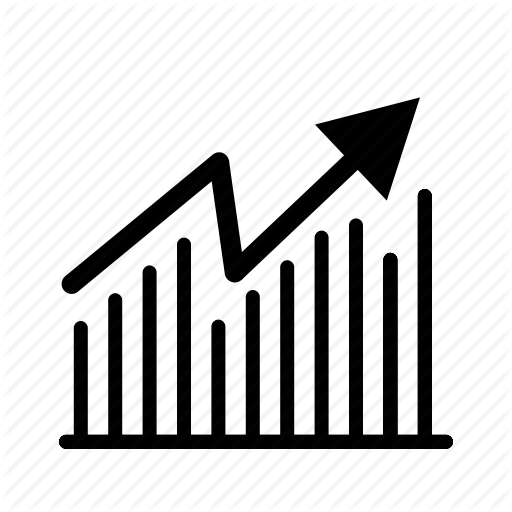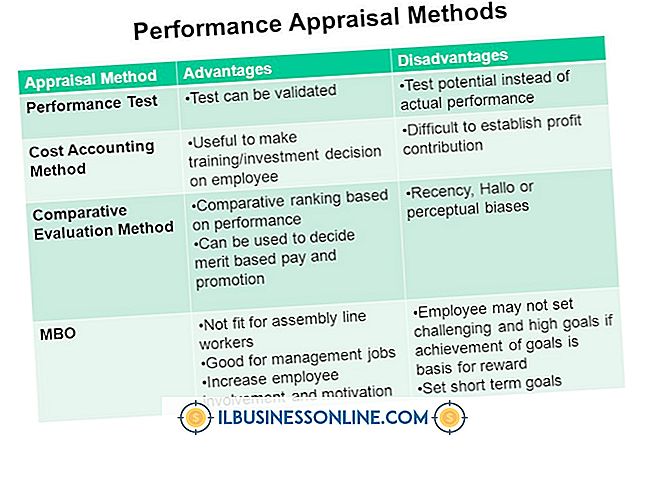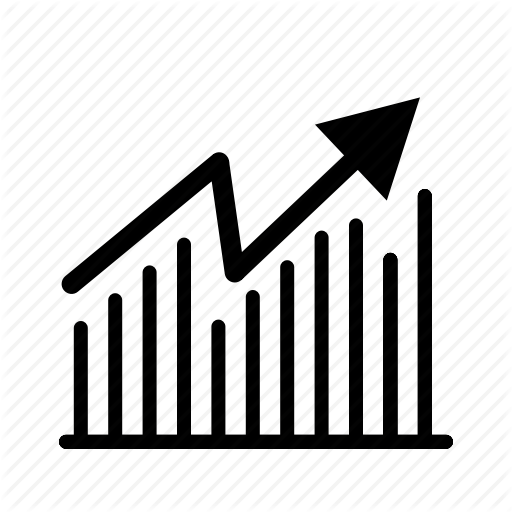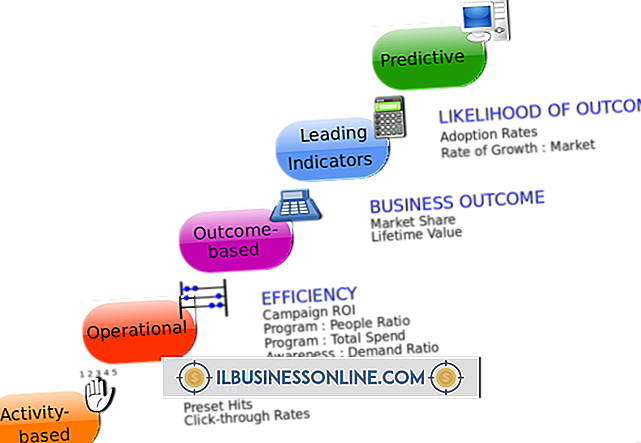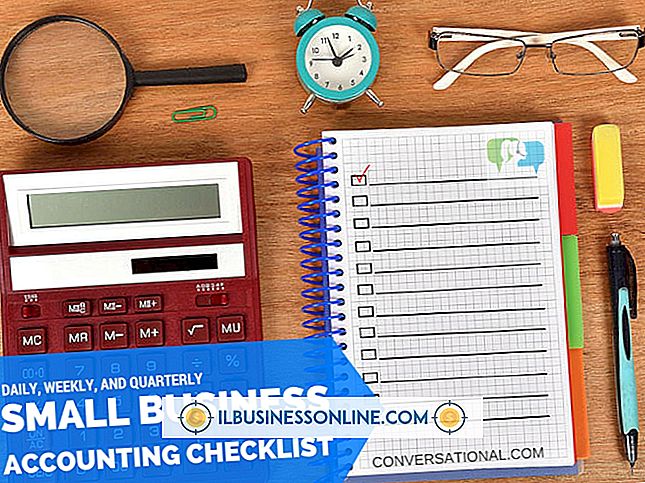Anzeigen einer bestimmten Kategorie von Blogbeiträgen auf einer Blogger-Seite

Mit Blogger können Sie Ihren Blogbeiträgen beim Erstellen oder Bearbeiten Kategorien oder Labels hinzufügen. Diese Labels helfen Suchmaschinen und Nutzern, die allgemeine Art des Inhalts für jeden Ihrer Beiträge schnell zu ermitteln. Wenn Sie diese Labels in der Seitenleiste oder an anderer Stelle in Ihrem Blog anzeigen, können Ihre Leser entscheiden, welche Ihrer Beiträge in Abhängigkeit von ihren Interessen gelesen werden sollen. Sie können eine bestimmte Kategorie oder mehrere Kategorien anzeigen, indem Sie ein benutzerdefiniertes Widget aus der Widget-Bibliothek von Blogger hinzufügen.
1
Melden Sie sich bei Ihrem Blogger-Konto an, klicken Sie auf den Pfeil rechts neben dem Blogtitel, in dem Sie eine bestimmte Kategorie anzeigen möchten, in Blogger als Bezeichnungen bezeichnet, und klicken Sie im angezeigten Dropdown-Menü auf "Layout". Dadurch navigiert Ihr Browser zum Layoutbildschirm Ihres Blogs.
2
Klicken Sie im Layoutbildschirm auf "Gadget hinzufügen", auf dem das Etikett angezeigt werden soll. Sie können dieses Gadget später verschieben, wenn Sie möchten. Wenn Sie sich nicht sicher sind, wo Sie klicken sollen, klicken Sie einfach auf den Link "Gadget hinzufügen". Die Blogger-Gadget-Bibliothek wird in einem Popup-Fenster angezeigt.
3.
Scrollen Sie die Gadget-Bibliothek im Popup-Fenster nach unten und klicken Sie auf das "+" - Zeichen rechts neben dem Gadget "Labels". Das Popup-Fenster bleibt geöffnet und navigiert zum Bildschirm "Etiketten konfigurieren".
4
Geben Sie einen Gadget-Titel in das erste Feld ein. Ansonsten können Sie den Titel als "Labels" belassen oder den Titel je nach Ihren ästhetischen Vorlieben ganz löschen.
5
Klicken Sie auf die Option "Ausgewählte Labels" und klicken Sie auf den Link "Bearbeiten". Daraufhin wird eine Liste aller Postbeschriftungen unten im Popup-Fenster angezeigt.
6
Klicken Sie oben in der Beschriftungsliste auf den Link "Keine", um die Auswahl aller Beschriftungen aufzuheben. Blättern Sie dann in der Liste nach unten und klicken Sie auf die Beschriftung oder Beschriftungen, die Sie einschließen möchten.
7.
Klicken Sie im Popup-Fenster auf "Alphabetisch" oder "Nach Häufigkeit", wenn Sie mehr als ein Label ausgewählt haben, um auszuwählen, welches Label am deutlichsten angezeigt wird.
8
Klicken Sie auf "Liste" oder "Cloud", um festzulegen, wie die Beschriftungen angezeigt werden sollen, wenn Sie mehrere Beschriftungen hinzufügen. Klicken Sie auf, um die Auswahl aufzuheben, oder wählen Sie "Anzahl der Posts pro Label anzeigen".
9
Klicken Sie auf die orangefarbene Schaltfläche "Speichern", um das Widget abzuschließen, schließen Sie das Popup-Fenster und kehren Sie zum Layoutbildschirm zurück. Sie können das Gadget innerhalb des Layoutbildschirms verschieben, um die Etikettenliste an die gewünschte Stelle zu verschieben.
10
Klicken Sie auf die orangefarbene Schaltfläche "Save Arrangement" im oberen rechten Bereich des Layout-Bildschirms und klicken Sie auf "Blog anzeigen", um die Ergebnisse anzuzeigen.
Spitze
- Sie können den Inhalt und die Platzierung des Label-Widgets jederzeit ändern, indem Sie zum Layout-Bildschirm in Blogger zurückkehren.